这篇教程教优图宝的朋友们用PS图层样式制作金属质感文字,教程制作难度不大,制作出来的文字效果还挺不错的,转发过来和优图宝的朋友们一起分享学习了,先来看看最终的效果图吧:

UTOBAO编注:更多PS文字效果教程学习和PS制作的文字效果作品请进入优图宝PS文字特效栏目,地址:http://www.utobao.com/news/56.html
具体的制作步骤如下:
1、新建文档500x300像素,背景填充#711919,输入白色文字,字体Sci Fied,百度一下或用其它字体,尺寸120点。

2、把填充归零,这时候文字消失了。
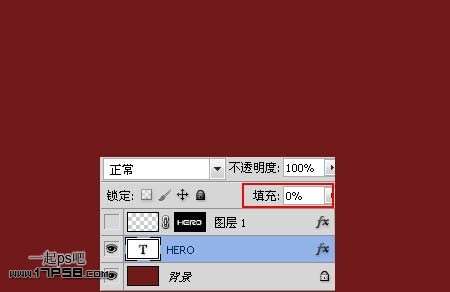
3、添加图层样式。


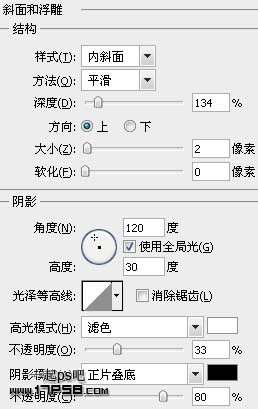
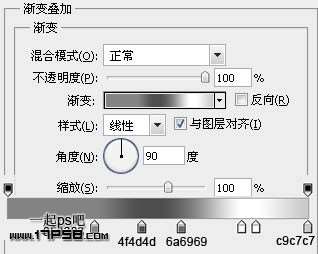
4、需要说明的是描边的样式和渐变一样,只不过反向了而已,而且2个渐变都需要往下挪一定距离才能达到截图的效果如下。
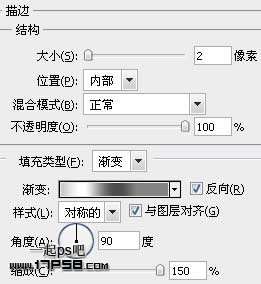

5、建新层,做一矩形选区,填充白色。

6、右击文字层,拷贝图层样式。
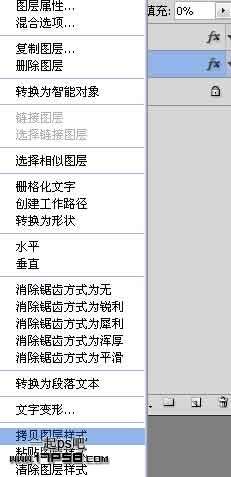
_ueditor_page_break_tag_7、右击白条层,选择粘贴图层样式。
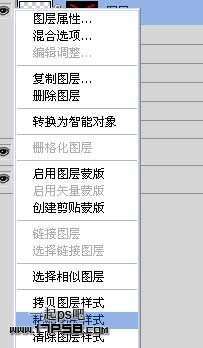
8、将填充归零,效果如下。

9、调出文字选区,点击红框内的图标添加蒙版。
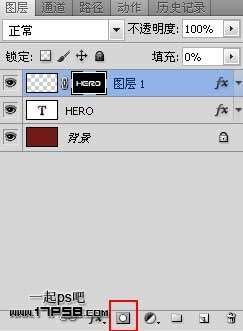
效果图:

UTOBAO编注:更多PS文字效果教程学习和PS制作的文字效果作品请进入优图宝PS文字特效栏目,地址:http://www.utobao.com/news/56.html




